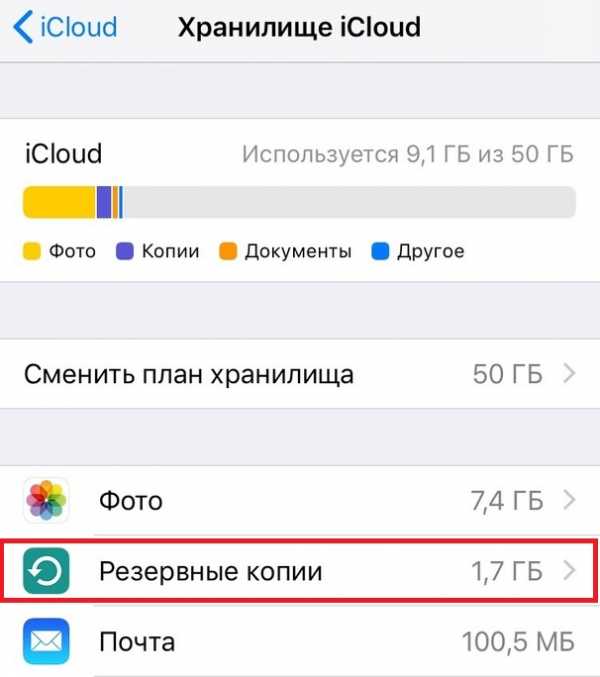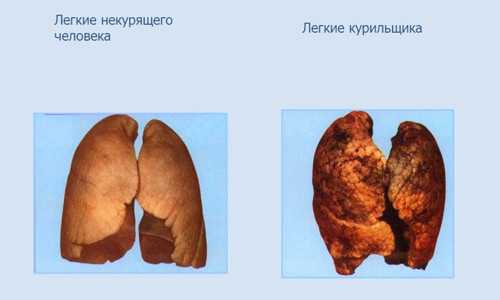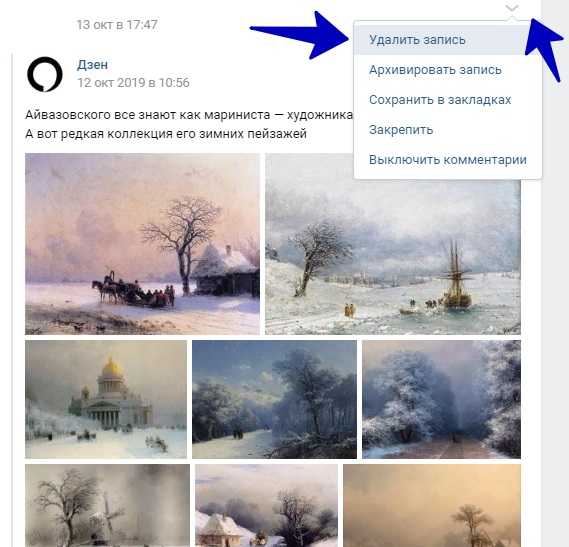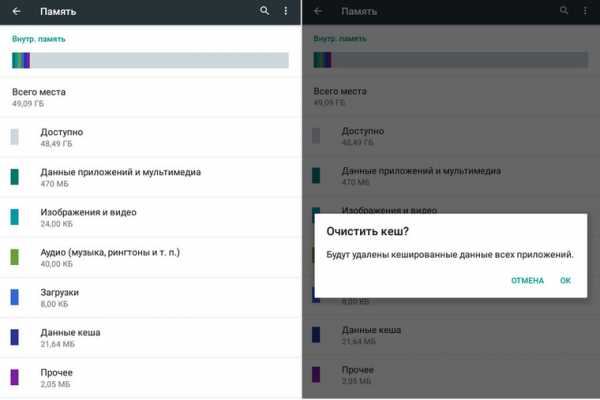Как очистить переписку в скайпе одного контакта
Как удалить переписку в Скайпе с одним человеком или всю
Как удалить переписку в Скайпе и не навредить работе операционной системы – расскажем и покажем в нашей статье на примерах разных гаджетов. Действительно, стоит быть готовым к любому повороту событий, поэтому важно знать, как замести следы, если того потребуют обстоятельства.
Каковы основания, чтобы удалить переписку в Скайпе?
Пользователи интересуются — можно ли удалить переписку в Skype, если в этом есть реальная потребность? Конечно, да. Благодаря этой операции ты сможешь:
— сохранить приватность своего общения с близкими людьми;
— скрыть разговоры, которые вел в рабочее время, чтобы избежать санкций от руководства;
— просто освободить место в памяти устройства.
Только имей в виду, что при этом вся история стирается полностью, а восстановить ее без сторонних программ и заморочек невозможно. Поэтому перед тем, как удалить всю переписку в Скайпе, сохрани жизненно важные сообщения, чтобы потом не волноваться. Хотя с историей вашего общения у твоего оппонента ничего не случится – у него всё останется в целостности и сохранности. К сожалению, это не двусторонний процесс.
Как полностью удалить переписку в Skype?
Спасибо разработчикам — полностью избавиться от надоевших диалогов и болтовни возможно даже без сторонних приложений и сложных манипуляций. Итак, как удалить сообщения в Скайпе?
- Запусти мессенджер.
- Перейди в раздел меню «Инструменты» — «Настройки» — «Чаты и sms» — «Настройки чата» — «Открыть дополнительные».
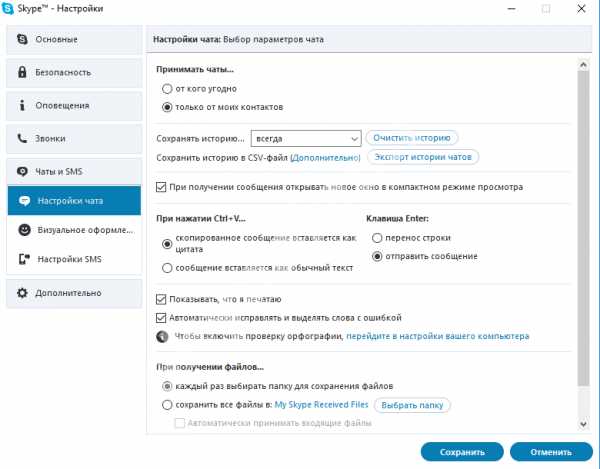
- Нас интересует кнопка – «Очистить историю». Если ты готов совершить столь радикальное действие – нажимай ее и подтверди шаг в диалоговом окне с предупреждением.
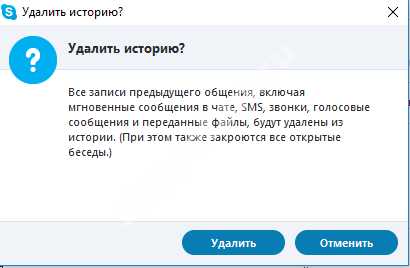
- Также можно настроить автоматическую очистку, чтобы потом не возвращаться к этому вопросу. Установи оптимальный интервал времени, через который вся история будет вычищаться инструментами мессенджера. Или просто выбери пункт «не сохранять».
Если тебе надоело вообще всё, то прочитай о том, как удалить учетную запись в Skype и начать всё с нуля.
Как удалить переписку в Скайпе с одним человеком?
Давай сделаем это при помощи встроенных функций самого приложения.
Иногда достаточно убрать только одну фразу, удалить сообщение в Скайпе из переписки или несколько, для этого:
- Зайди в нужный диалог.
- Щелкни по фразе, которую хочешь уничтожить, правой кнопкой.
- Появится выпадающее меню, где надо всего лишь нажать «Удалить».
Если нужно уничтожить диалог полностью. Итак, допустим, ты написал одному человеку и совсем не хочешь, чтобы это увидел кто-то из тех, кто имеет доступ к твоему ПК. Убирать сообщения придется напрямую из базы данных, где находится вся история чатов.
Как это сделать?
- Вся информация от мессенджера записывается в базу данных, которая находится на диске С в папке AppData\Roaming\Skype\%skype_name%. (Скайп_нейм – это твой логин в мессенджере.)
- Перейди в эту директорию и найди файл main.db
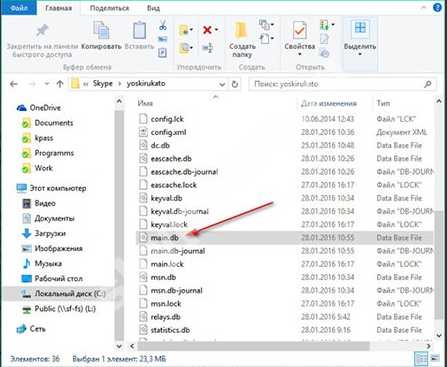 Сделай его копию и пересохрани в другом месте (это нужно на случай, если ты ошибешься, и можно было его перезаписать).
Сделай его копию и пересохрани в другом месте (это нужно на случай, если ты ошибешься, и можно было его перезаписать). - Далее надо обзавестись специальной программой – DB Browser for SQLite.
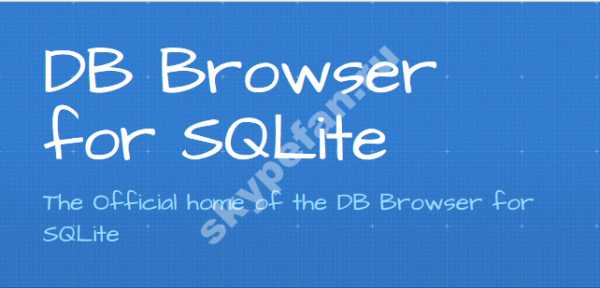 Скачай ее и установи.
Скачай ее и установи. - Запусти прогу и перейди в раздел «Данные», где надо выбрать табличку «Message».
- Нас интересует колонка «body_xml» — она находится справа вверху.
- Колонка «from_dispname» (слева) показывает персону, которой ты писал.
- Когда найдешь нужное послание, выдели его и нажми на «Удалить запись».
- Чтобы сохранить изменения, нажми на «Write Changes».
Для пользователей Mac OS всё намного проще и приятнее:
- Выбери контакт и удерживай Ctrl.
- Увидишь меню, где надо нажать «Delete Conversation».
- Подтверди действие.
К тому же есть и другой способ: на боковой панели перейди в «Разговоры» — «Очистить недавние». Диалог исчезнет из списка бесед, но фразы останутся на компьютере, поэтому при желании их можно восстановить. Это актуально и для юзеров Мак и Виндоуз (последним следует нажать правой кнопкой на чат, а потом «Скрыть»). А том, как удалить Скайп полностью с компьютера, читай в другой статье.
Как удалить историю переписки в Скайпе на телефоне и планшете?
Процедура довольно проста:
- Запускай приложение и выбери нужный контакт.
- Нажми на него и недолго удержи, чтобы отобразилось меню.
- Выбери строку «Удалить из недавнего».
Если хочешь стереть всю историю, то очисти данные мессенджера. Делается это так:
- Перейди в настройки гаджета.
- Раздел «Приложения».
- Кликни на Skype – «Стереть данные». Пропадут сообщения, логин и пароль.
Есть еще один супер-радикальный способ – это деинсталляция. Затем ты просто заново загрузишь мессенджер и поставишь его на устройство. Для авторизации будут использоваться прежние логин и пароль, но никаких данных об общении ты уже не увидишь. Подробнее о том, как можно скачать Скайп, — читай в другой статье.
Надеемся, наш материал оказался полезным! Оставайся с нами!
Как удалить переписку с одним человеком в Скайпе
Порой, выбросив из жизни человека, хочется вычистить и все следы его пребывания на компьютере. Социальные сети и мессенджеры позволяют сделать это без труда. Можно как вовсе удалить контакт из списка, так и стереть переписку с ним, а можно удалить только отдельно взятое сообщение. Со Скайпом все не так просто. По-прежнему многие пользователи спрашивают на форумах, как удалить переписку с одним человеком в Скайпе?
Штатные средства удаления
Увы, встроенные инструменты самой программы не позволяют сделать это. Трудно сказать, почему разработчикам до сих пор не приходит в голову включить данную возможность в свою программу, но факт остается фактом.
Скайп позволяет лишь очистить всю историю сообщений. То есть, сразу всех контактов. Для этого в главном меню нужно выбрать «Инструменты» — «Настройки» — «Чаты и SMS», а в новом окне нажать на «Очистить историю».
Программы от сторонних разработчиков
Как заверяет Интернет, существует немало приложений от сторонних разработчиков, которые все-таки позволяют стереть историю только одного контакта. Наиболее популярной является программа SkHistory. Чтобы начать ею пользоваться, нужно:
- скачать само приложение SkHistory;
- скачать с официального сайта Adobe AIR, поскольку SkHistory является AIR-приложением;
- запустить установку SkHistory;
- создать резервную копию своего профиля в Скапйе;
- закрыть Скайп для Windows phone;
- запустить SkHistory и в соответствующих полях набрать логин и пароль своего аккаунта;
- теперь в окне программы будут доступны контакты, переписку с любым из которых можно будет удалить.
Впрочем, следует помнить, что Скайп – программа с закрытым кодом, то есть никто не может проникнуть в исходный код, тем более, с каким-либо дополнительным функционалом. Поэтому попытки установить подобные приложения могут закончиться заражением компьютера.
Как удалить историю сообщений, звонков в Скайпе
Порой, когда долго пользуешься мессенджером, сообщений накапливается так много, что возникает необходимость их почистить. Как удалить историю в Скайпе, если нужда в этом возникла по вышеописанной причине или же по любой другой – общение в этом мессенджере подразумевает разные ситуации.
Вопрос о том, как удалить историю переписки в Скайпе, стал особенно актуальным после выхода последнего обновления. Программа кардинально изменилась и многие пользователи, блуждая по новому интерфейсу, уже отчаялись найти в настройках знакомую кнопку «Очистить историю сообщений». Не стоит тратить время – новый вариант приложения такой функции не предусматривает. Но очистить историю, все же, можно, а как – мы сейчас расскажем.
Кстати, к разговору о новшествах последней версии – как в Скайпе включить переводчик, мы уже узнали и готовы тебе рассказать.
Стираем одно сообщение
Убрать одно послание из переписки с любым человеком проще простого.
- Выбери сообщение, которое хочешь стереть
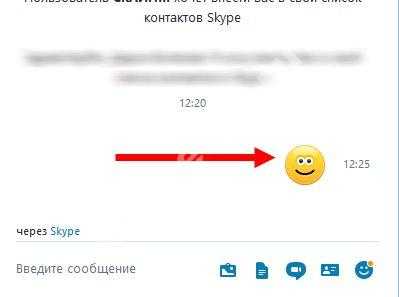
- Щелкни по нему правой кнопкой мыши
- В открывшемся меню выбери «Удаление»
- Если мессенджер открыт на смартфоне, удерживай нужное письмо долгим тапом
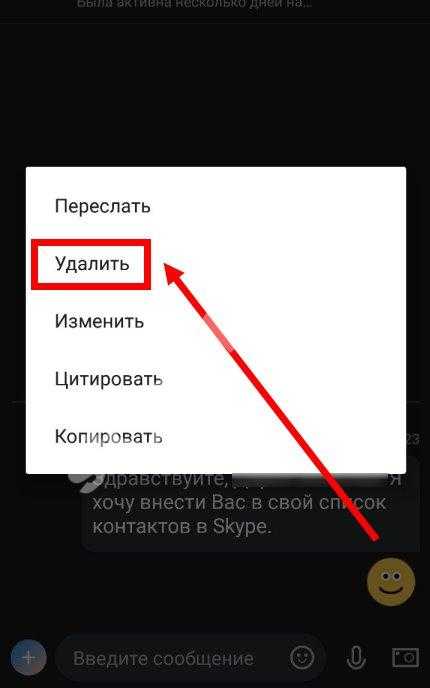
- Собственно, на этом все – ненужная информация будет удалена
- Кроме того, можно тем же способом стереть свое послание, отправленное другому пользователю – но только свое, и в том случае, если оно отправлено недавно
Полезная информация о том, как восстановить учетную запись Скайп, ждет тебя в нашей следующей статье.
Стираем чат
Удалить историю в Скайпе от одного контакта тоже достаточно просто.
- Все твои чаты отображаются в левой части экрана
- Выбери ненужный чат, щелкни по нему правой кнопкой мыши и нажми «Удаление»
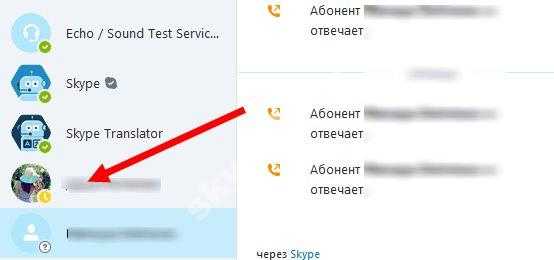
- Долгий тап – в случае со смартфоном
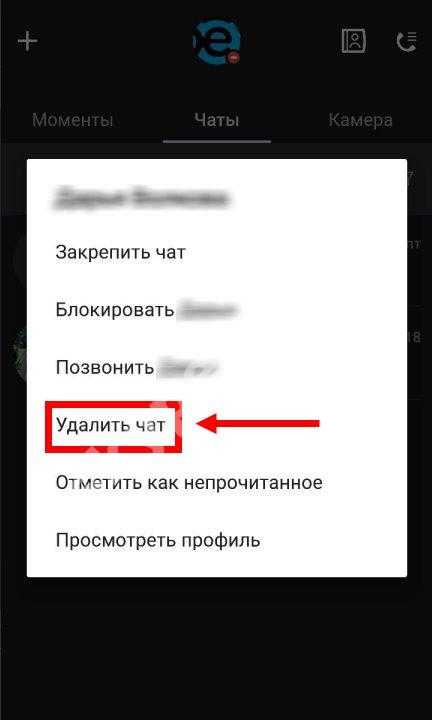
- Подтверди еще раз свои действия
- Чат будет удален
Стираем звонки
Как удалить историю звонков в Скайпе? Инструкция будет идентична с предыдущей. Звонки также отображаются в левой части экрана. Щелкай по тем, которые нужно стереть, правой кнопкой мыши – и выбирай нужный пункт меню.
Стираем переписку полностью
Как удалить историю сообщений в Скайпе полностью? Есть два варианта, и оба, в сравнении с простым нажатием на кнопку «Очистить», которая была раньше, достаточно трудоемкие.
Вариант первый
Можно стирать последовательно все чаты и звонки, которые отображаются в левой части твоего экрана – пока не останется ни одного
Вариант второй
А можно разом стереть все, убрав с компьютера папку, в которой сохраняется переписка. Вот как это сделать:
- Полностью закрой программу – нажми «Выход из Скайп» и заверши процесс в диспетчере задач (Ctrl+Alt+Delete)
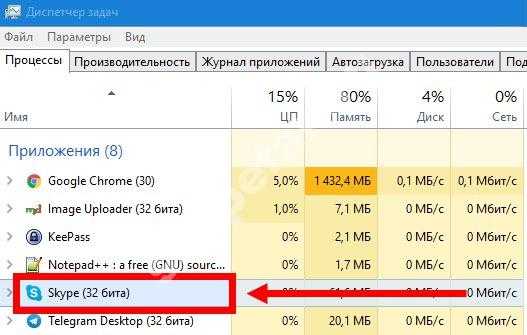
- Нажми одновременно клавиши Win+R. Откроется командная строка.
- Пропиши здесь команду %appdata%\skype и подтверди свои действия кнопкой «Ок»

- Найди здесь папку с именем твоего логина и открой ее
- Здесь расположен файл, в котором хранится вся твоя переписка. Он называется main.db
- Удали его
- Для того, чтобы изменения вошли в силу, перезагрузи компьютер
- Снова запусти мессенджер. Вся переписка должна быть удалена полностью, но иногда некоторые чаты остаются нетронутыми. Если так и произошло – удали эти чаты вручную
- Подобным образом удалить историю в Скайпе на компьютере можно и для декстопной версии, и для встроенной на Windows 10
Для того, чтобы удалить историю Skype на телефоне Андроид, сначала сотри переписку на ПК и подожди, пока произойдет синхронизация.
Если ты передумал и решил восстановить удаленную переписку в Скайп, прочитай о том, как это сделать, в другой нашей статье.
Все способы удалить переписку в Скайп на компьютере и телефоне
Как удалить переписку в Скайпе? Вопрос задают многие пользователи, так как совсем недавно у этого мессенджера не было такой опции. Но теперь она есть. И сейчас мы подробно расскажем о том, как ее использовать.
Нам стоит поговорить о том, как удалить сообщения в Скайпе. В этом случае возможно несколько сценариев. В зависимости от конкретных требований пользователя. И мы рассмотрим все возможные варианты.
Однако учтите, что для произведения этой процедуры понадобится доступ к учетной записи Skype. Без этого ничего не получится. Если нет доступа к аккаунту, то можете забыть об уничтожении писем или даже целых бесед.Уничтожение отдельного сообщения
Сначала поговорим о том, как удалить отдельное сообщение. Это самое простое, логичное и понятное. Нам не понадобится никаких дополнительных программ или знаний. Все необходимые инструменты есть в интерфейсе программы.
Однако в последних версиях оформление существенно изменилось. Поэтому придется предоставить подробную инструкцию для тех, кто все время использовал старую версию. Она поможет избежать досадных ошибок:
- В главном окне ищем кнопку «Чаты» и нажимаем на нее. Она располагается в левом верхнем углу меню контактов.
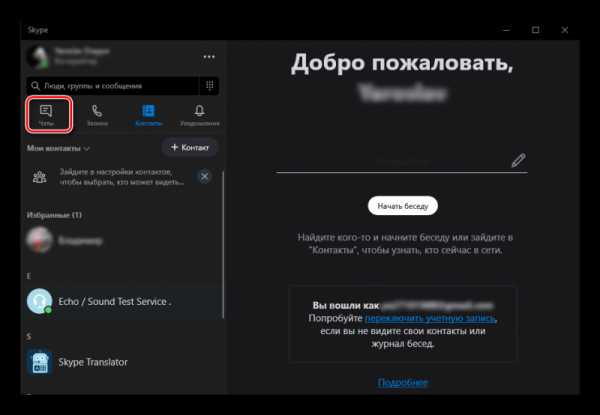
- Далее в левом столбце выбираем необходимый чат и кликаем по нему.
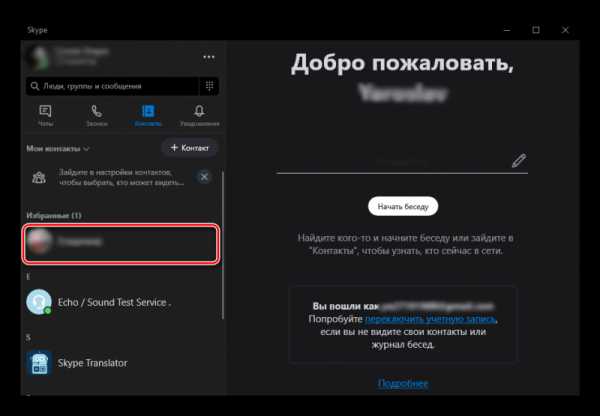
- В правой стороне окна ищем сообщение, подлежащее уничтожению, наводим курсор мыши на него и нажимаем на появившуюся кнопку с тремя точками над сообщением.
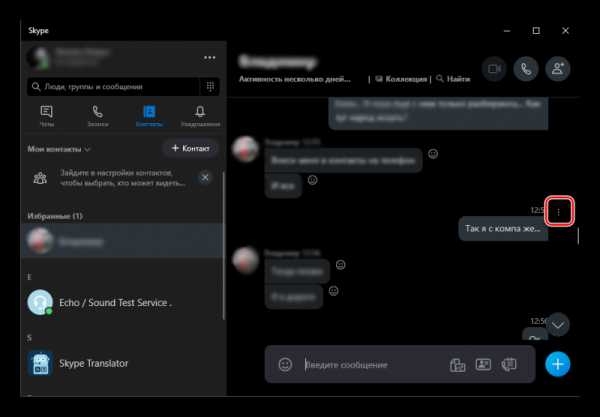
- Затем в выпадающем меню выбираем «Удалить».
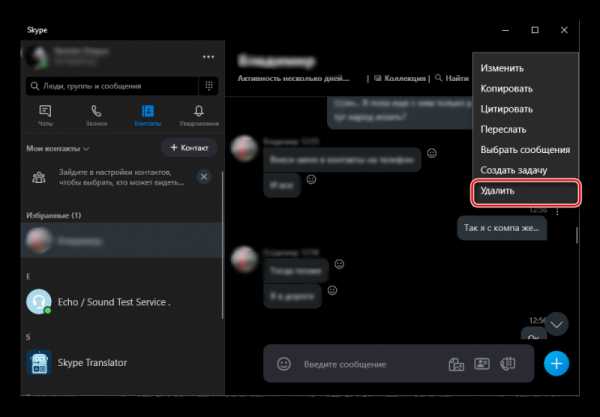
- Подтверждаем действие при помощи кнопки «ОК» в соответствующем диалоге.
Теперь вы знаете все о том, как удалить чужое сообщение в Скайпе в единственном экземпляре. Как видите, ничего особенно сложного в этом нет. Но теперь пора перейти к следующему варианту развития событий.
Внимание! Если вы до сих пор используете старую версию мессенджера, то учтите, что опции удаления переписки или даже отдельного сообщения у вас не будет. Старые версии программы не поддерживают эту возможность. Сначала придется обновиться. И только тогда можно будет хоть что-то сделать с перепиской. В дальнейшем вам придется использовать только новую редакцию программы.
Удаление всего чата (беседы)
А как удалить беседу в Скайпе полностью? Здесь тоже все предельно просто. Нам не потребуется никаких специальных знаний. Нужно только позаботиться о том, чтобы оппонент был в вашем списке контактов. Тогда будет намного проще.
Но непривычный интерфейс никто не отменял. Если вы все время использовали только старую версию, то могут появиться проблемы различного характера. А поэтому придется предоставить подробную инструкцию с четким алгоритмом действий:
- Нужно кликнуть по иконке «Чаты», которая располагается под строкой поиска в главном окне.
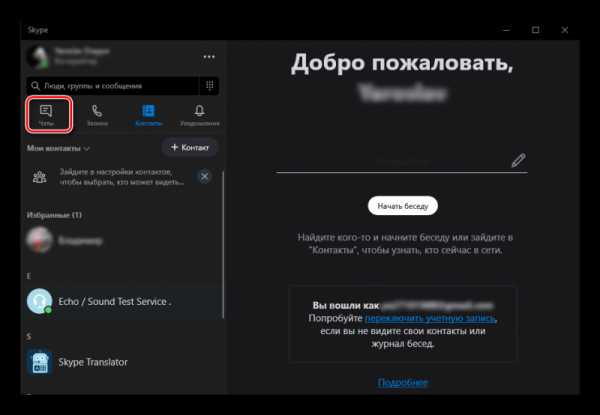
- Теперь нужно выбрать беседу и кликнуть по ней правой кнопкой мыши.
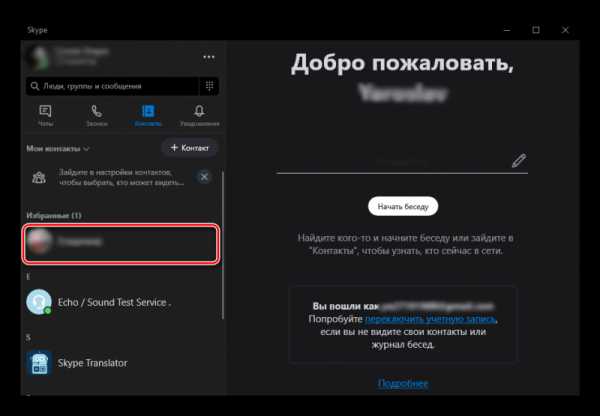
- В появившемся меню выбираем «Удалить».
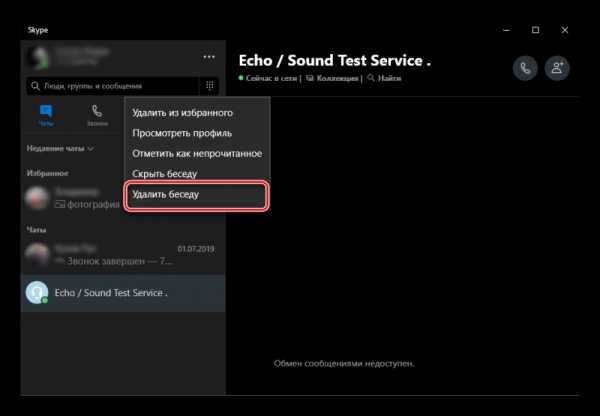
- В появившемся окошке подтверждаем действие при помощи кнопки «ОК».
После этого выбранная беседа сразу же исчезнет. Теперь вы знаете о том, как удалить переписку в Скайпе с одним человеком. Как видите, ничего предельно сложного в этом нет. Нужно только четко следовать предложенной инструкции.
Для осуществления данной процедуры весьма желательно, чтобы человек находился в списке ваших контактов. В некоторых случаях его отсутствие может сыграть злую шутку. И сообщения останутся там, где им и положено быть. Неизвестно с чем это связано. Скорее всего, речь идет о программном баге. Впрочем, ничего удивительного нет. Ведь разработкой мессенджера в современных реалиях занимается компания Microsoft. А у них всегда какие-нибудь косяки появляются.
Массовое удаление переписки
Как удалить все сообщения в Скайпе сразу? К сожалению, в новой версии разработчики убрали эту возможность. Теперь пользователям придется вручную уничтожать каждый чат отдельно. По-другому решить проблему никак не получится.
Удаление на мобильных устройствах
Теперь стоит рассказать о том, как удалять сообщения на смартфонах под управлением iOS и Android. Вообще, интерфейс Skype для этих двух платформ одинаковый. Так что вполне хватит одной инструкции. Для iPhone, к примеру, шаги будут аналогичными:
- В главном окне переходим на вкладку «Чаты». Соответствующая кнопка находится в нижней панели.
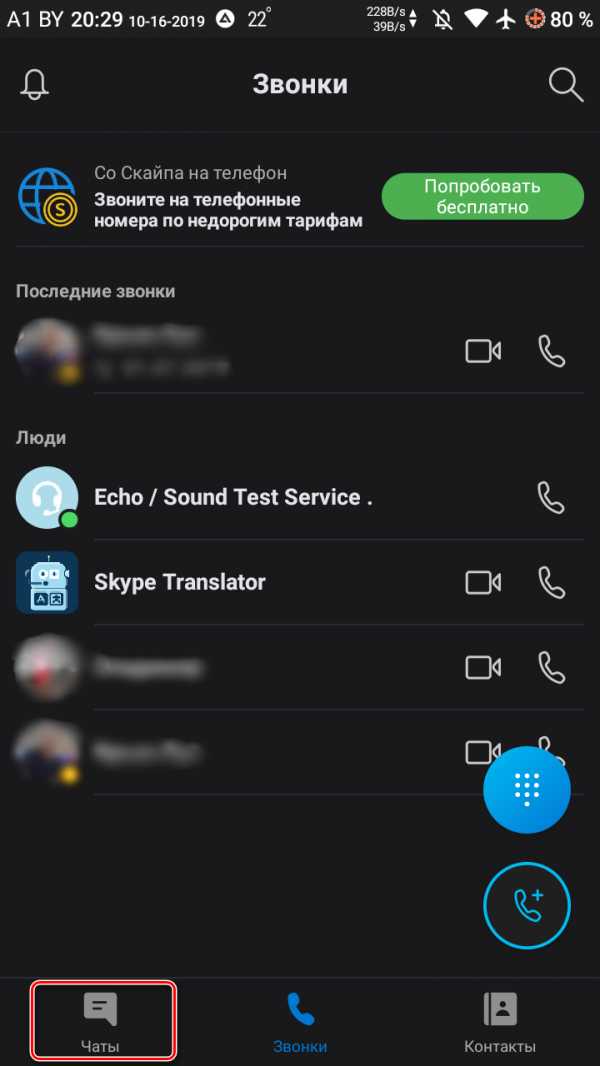
- После этого переходим в интересующую нас беседу. Для этого нужно просто нажать на запись.
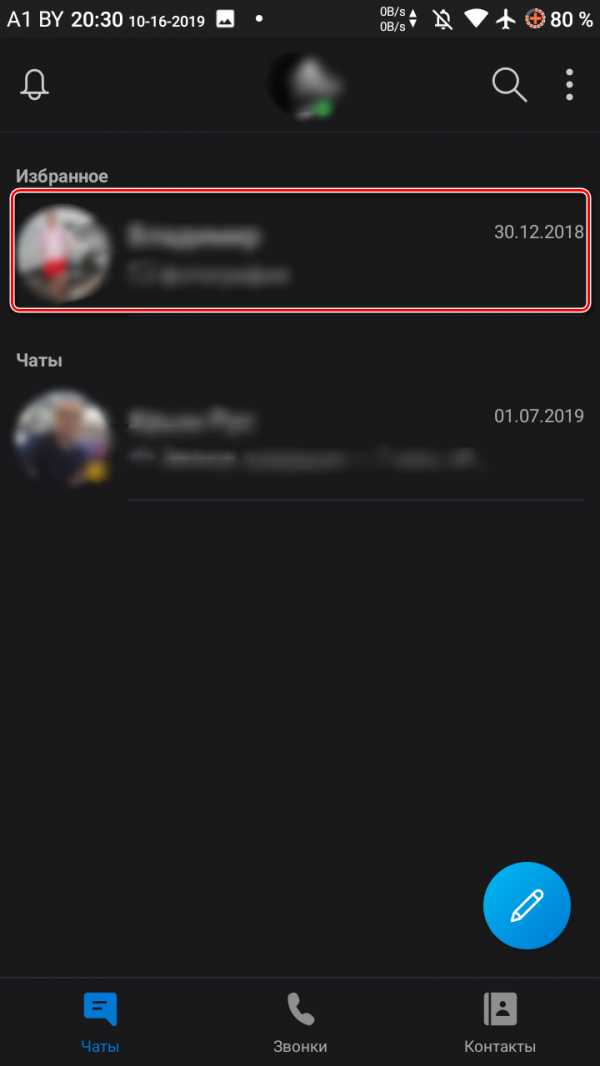
- Теперь выбираем необходимое сообщение и жмем на него долгим тапом.
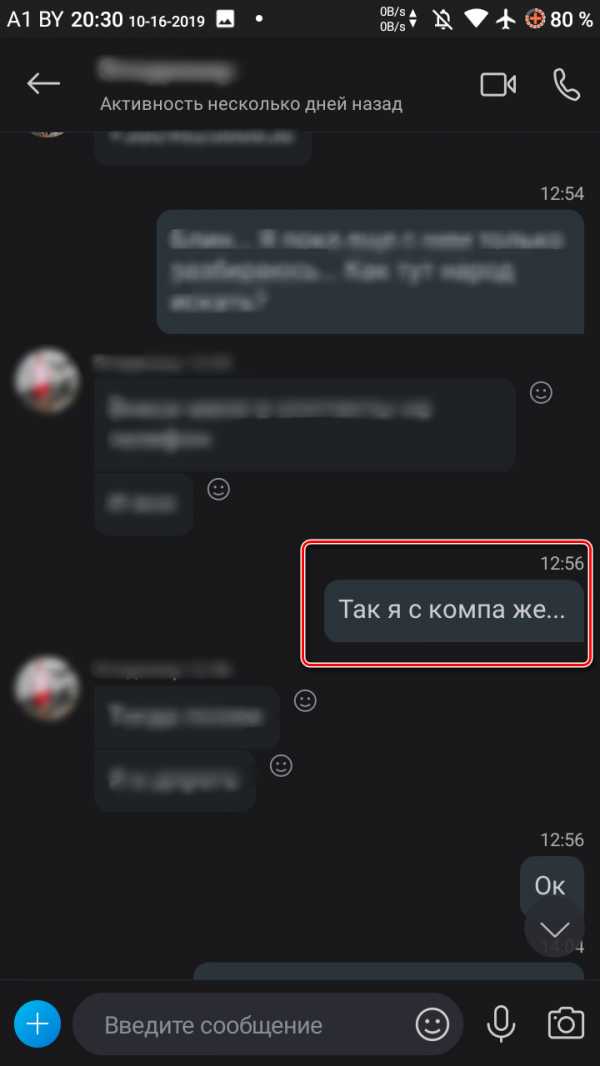
- Появится контекстное меню с возможными вариантами действий. Выбираем «Удалить».
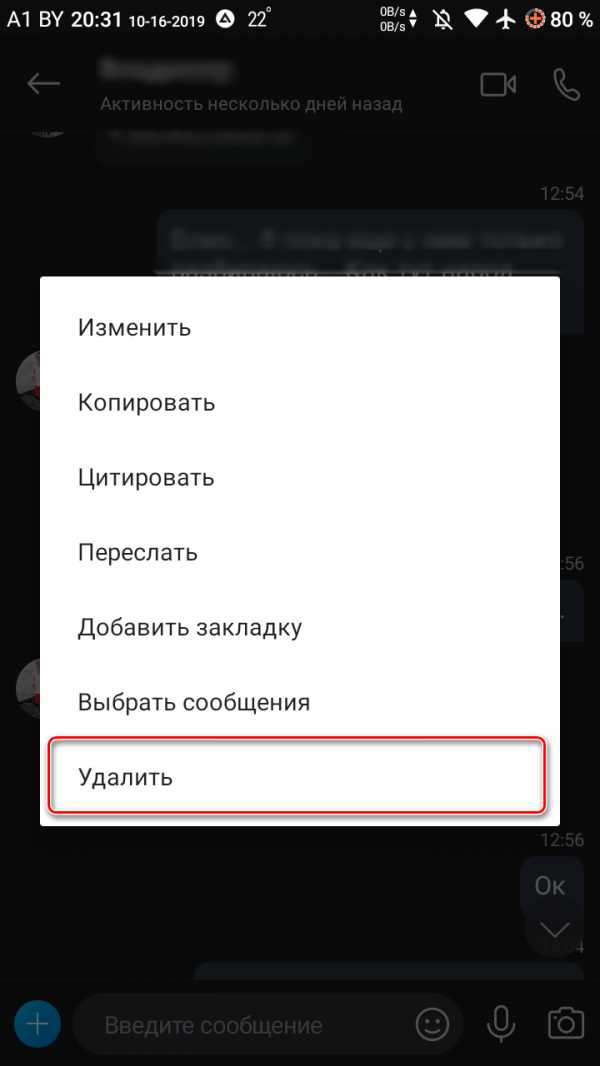
- Подтверждаем действие при помощи нажатия на соответствующую кнопку. Однако учтите, что вы сможете уничтожить только свои сообщения. Текстовые послания вашего собеседника останутся.
- Если нужно уничтожить всю беседу, то нажимаем навигационную кнопку «Назад» и перемещаемся в главное окно.
- Снова выбираем пункт «Чаты» в нижней панели.
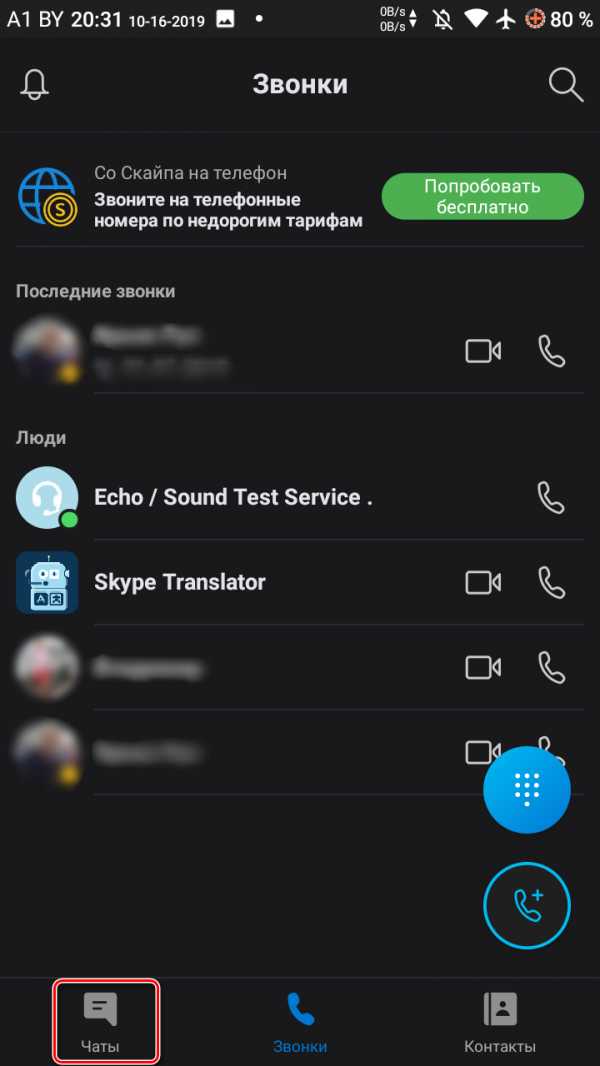
- Затем находим требуемую беседу и жмем на нее долгим тапом.
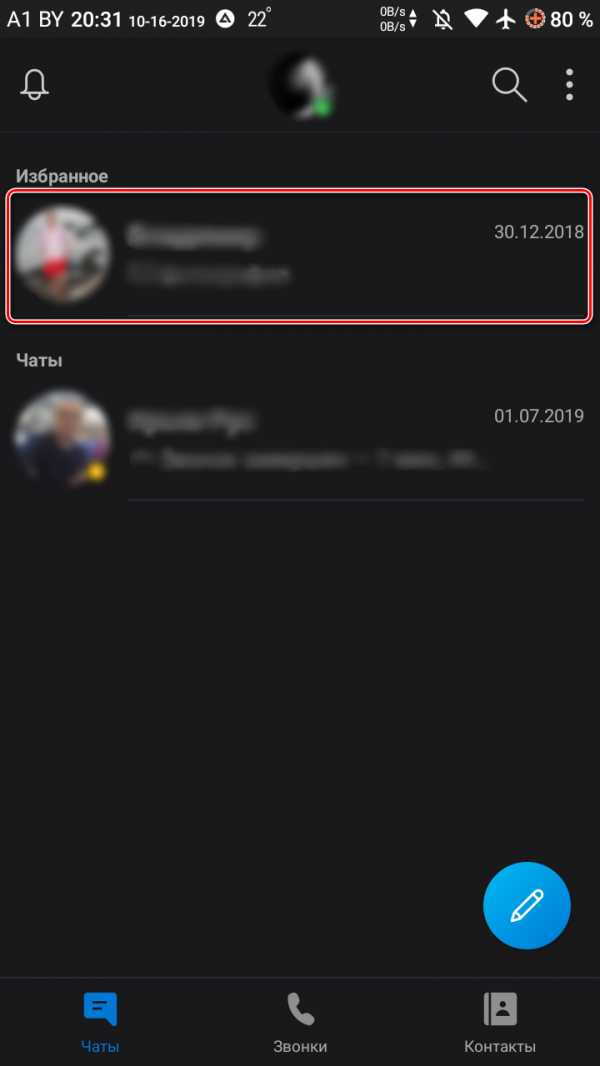
- В появившемся меню выбираем «Удалить беседу».
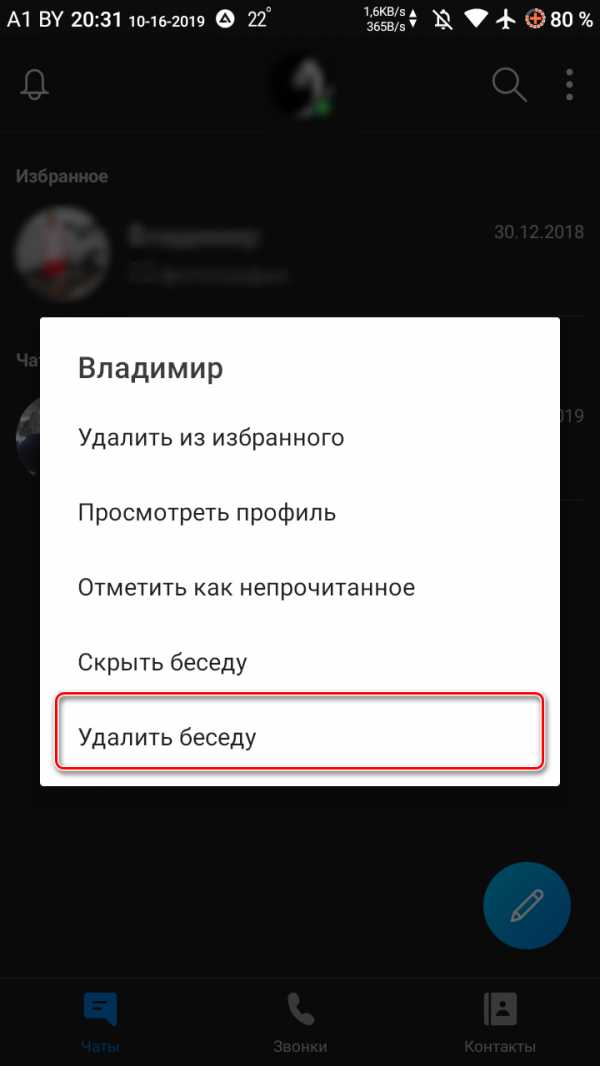
- Подтверждаем действие в соответствующем окне.
Именно так происходит работа с сообщениями в мобильной версии Skype. К сожалению, здесь нет опции автоматической очистки всей истории сообщений. И поэтому если вам нужно уничтожить все, то придется делать это вручную, удаляя чаты. Только так можно привести свою переписку в порядок.
Заключение
В рамках данного материала мы поговорили о том, как удалить сообщения в популярном мессенджере Skype. Сделать это не так сложно, как может показаться на первый взгляд. Способы варьируются в зависимости от того, что конкретно требуется пользователю. В любом случае, подробнейшие инструкции с четким алгоритмом действий помогут избежать ошибок.
Как удалить историю в скайпе одного контакта
Привет всем! Если вы пользуетесь скайпом, то случается так, что возможно, потребуется удалить историю в скайпе (к примеру, чтобы никто другой не смог её прочитать). Как раз, о том, как удалить историю в скайпе мы и поговорим в этой статье.

Существует несколько методов, которыми можно воспользоваться для удаления переписки. История отправленных и принятых сообщений хранится на компьютере в профиле скайпа. Можно снести весь профиль, но выполнять данное действие не рекомендуется, так как может нарушится нормальная работоспособность программы. Лично я с таким не сталкивался, но есть такие выводы у интернет пользователей.
Удаление через Skype
Чтобы удалить историю в Skype, можно воспользоваться стандартными средствами программы. Для этого следует зайти в скайп, нажать «Инструменты», а в нём перейти в «Настройки».

В левом меню, нажимаем «Безопасность».
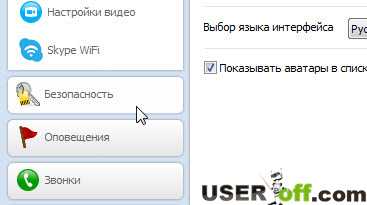
После этого справа увидите кнопку «Очистить историю». Вот по нажатию этой кнопки и удаляем все переписки, которые были до этого.
Программа выдаст запрос на подтверждение выполняемого действия. В диалоговом окне следует нажать на кнопку «Удалить». Вот и ваша история переписки скайпа удалена.
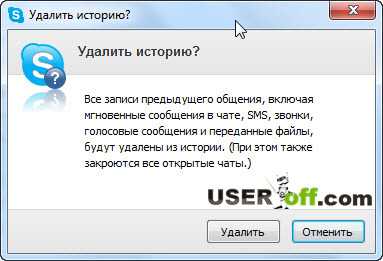
Если же вам в будущем не захочется сохранять историю переписки с любым контактом, то можно вовсе отключить данную функцию в программе скайп. Для этого в этом же окне, рядом с кнопкой «Очистить историю» в выпадающем меню нужно выбрать пункт «не сохранять».
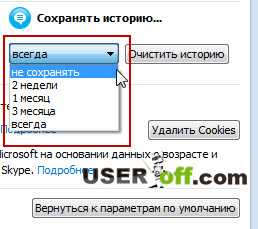
Помните, что при изменении каких — либо настроек в программе следует подтверждать свои действия кнопкой «Сохранить», которая находится справа в низу окна настроек.
Теперь при ведении переписки все сообщения не будут записываться в локальный профиль пользователя.
Удаление с помощью программы
На этом можно было бы закончить статью, потому что суть раскрыта и я уже был готов делать домашние дела. Но если бы не один нюанс.
Что делать, если потребовалось удалить историю, только нескольких контактов? Или возможно вы задумались, как удалить историю в скайпе одного контакта?
В сети интернет существует множество программ, с помощью которых можно «почистить» историю. Вот две из них: SkHistory и Skype chat helper. Также во избежание неприятных последствий рекомендуется сделать резервную копию своего профиля скайп. В любой момент вы сможете потом его восстановить и не потеряете важных данных. Для создания копии достаточно зайти в нужные папки и скопировать данные:
C:\Documents and Settings\Username\Application Data\Skype\Skype_username\ — если у вас установлена Windows XP
C:\Users\Username\AppData\Roaming\Skype\Skype_username\ — если у вас Windows 7
Username – это имя учетной записи пользователя компьютера, а Skype_username – имя пользователя в программе скайп. Папку с профилем требуется скопировать в любое другое место, чтобы можно было её восстановить назад, если такое потребуется. Надеюсь, все ваши операции пройдут удачно.
Внимание! Если не сделать резервную копию, то восстановить историю назад будет невозможным.
Также есть мнения в интернете, что программы не удаляют сообщения, отвечать за разработчиков программных продуктов не буду. Сейчас установлю и проверю, получиться ли у меня удалить историю одного контакта в скайпе на моем компьютере. Я еще ни разу не удалял сообщения только для одного контакта, так что все риски, как всегда беру на себя J.
Попробую сначала Skype chat helper. Ссылка для скачивания здесь. Скайп должен быть закрыт. Если забудете, можете получить вот такое сообщение:
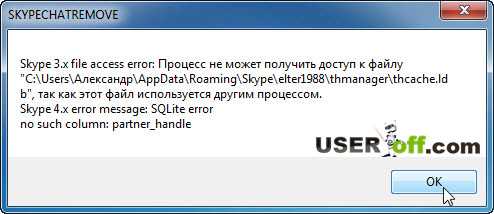
Если кто не знает, то нужно обратить внимание на трей, нажать правой кнопкой мыши по значку программы и выбрать «Выход».
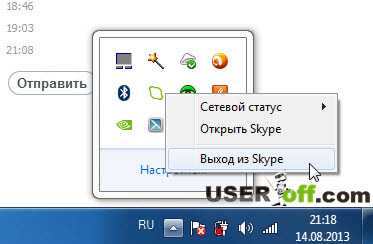
Запускаем установочный файл программы для удаления истории. Жмем «Next».
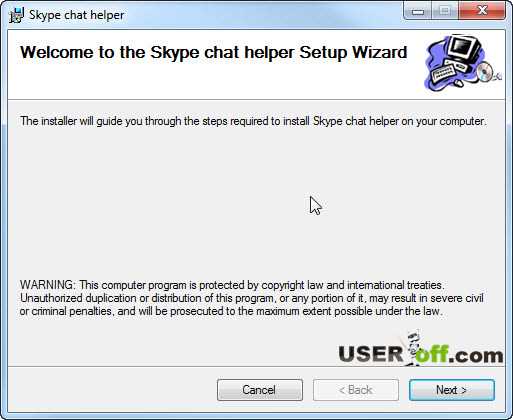
Соглашаемся с лицензией. Выбираем «I Agree», после этого нажимаем «Next».
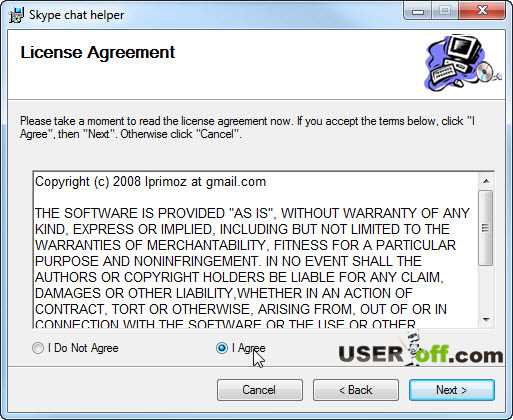
В следующем окне оставляем все по умолчанию, кликаем «Next».
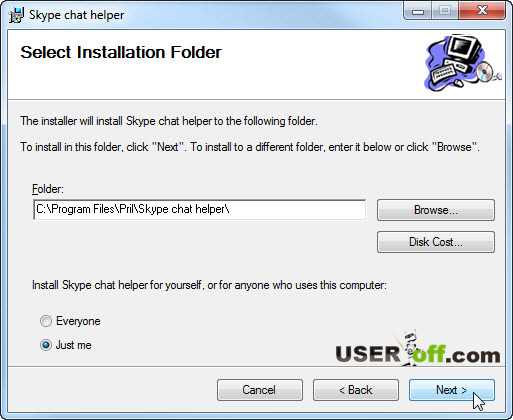
Подтверждаем наше желание установки программы, «Next».
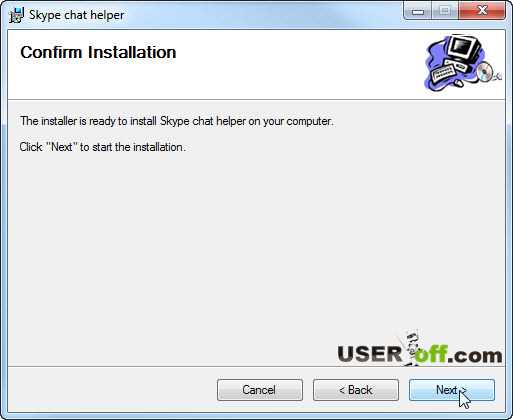
Заходим в папку C:\Program Files\Pril\Skype chat helper и запускаем файл SKYPECHATREMOVE.exe. Хотел бы отметить некий глюк. Когда запустил программу, у меня сразу не появлялось окно, которое нужно. После закрытия и повторного запуска программы, пошло как должно. Так что имейте это ввиду.
Откроется окно, где в поле «Username» вписываем свой логин скайп, а в поле Contact заносим логин пользователя, у которого нужно удалить историю.
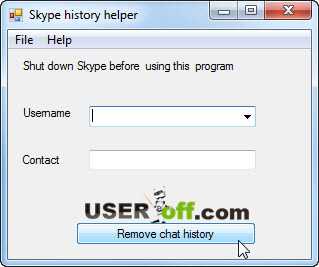
Далее вам потребуется нажать кнопку «Remove chat history» и всё, история переписки будет удалена.
После нажатия на кнопку появлялось сообщение ниже:
Для проверки выполненных действий, запускаю скайп и смотрю исчезли ли сообщения. Все было удалено. Проверил другой контакт, с которого не удалял историю, там все осталось как было. Значит, программа выполнила свои функции.
Запомните, если же после выполнения данных действий скайп перестал запускаться – просто скопируйте резервную копию профиля назад и всё вернется на места. Обещать не могу, но хочется верить 😉 .
Про другую программу, думаю, не буду рассказывать, так как основной принцип работы таких программ вы поняли.
Важно: удалив историю с вашего компьютера, это не говорит о том, что история так же удаляется у контакта, с кем вели переписку.
P.S.: Писал статью можно сказать вдвоем. Дочка, которой сегодня исполнилось 8 месяцев, игралась, а рядом с ней сидел ее папаша и писал статью, то есть я. Так что прощаюсь не только я, но и моя дочка.
Всем пока пока!
Пазлы 14 тура. Этот тур очень важен для тех, кто не всегда отправлял секретное слово от других пазлов. Все кто отправит секретное слово от этого тура, будут участвовать в розыгрыше бонусного подарка, программы Adguard (навечно).
Отправить ответ.
Как удалить сообщения в Скайпе: из переписки, собеседника
Пользователи мессенджера, которые активно общаются в скайпе с большим количеством людей одновременно, полезно будет узнать, как удалить сообщения в Скайпе.
Это поможет содержать переписку в относительном порядке, и не искать важные сообщения среди ненужных. Познакомимся с вариантами очитки поближе.
Как удалить переписку в Скайпе полностью
- Обратимся к верхней панели главного окна программы и выберем «Инструменты». В выпавшем списке кликнем мышкой на строке «Настройки».
- С помощью боковых вкладок пройдем по пути «Чаты и смс» и далее «Настройки»
- В открывшемся окошке воспользуемся кнопочкой «Очистить историю».
Таким образом, вы очищаете не только смс, но и информацию о звонках, и всех файлах, участвовавших в переписке.
Заметим, что удаленная информация не подлежит восстановлению, так как вся информация о переписке хранился исключительно на нашем ПК. В настройках также можно отключить сохранение переписок, чтобы не очищать их периодически самостоятельно.
Как удалить сообщения из Skype выборочно
Удаление ошибочно посланного сообщения не займет много времени и выполнится из общей переписки, включая оппонента. Однако стоит помнить, что сделать это лучше сразу, так как по прошествии времени данная функция будет заблокирована.
- Желательно сразу после отсылки сообщения клацаем на нем правой кнопкой мыши.
- В появившемся меню обращаемся к строке «Удалить сообщение».
- Если подобных смс несколько – удаляем каждое в отдельности.
- Функционал выборочного удаления сообщений распространяется только на ваши собственные отправки, очистить присылаемые смс оппонента не получится.
Как удалить переписку в Скайпе с одним человеком
Разработчиками мессенджера не предусмотрена полная очистка переписки с одним пользователем. Это можно сделать либо со всеми собеседниками сразу, либо удалять по одному сообщению за раз. Несмотря на обещания создателей сторонних программ, заполучить доступ к протоколу Скайп у них не получится.
Как мне удалить мгновенное сообщение или удалить чат в Skype?
Чтобы удалить мгновенное сообщение:
На мобильном телефоне : нажмите и удерживайте сообщение, затем выберите Удалить .
На рабочем столе : Щелкните сообщение правой кнопкой мыши и выберите Удалить .
Примечание : Если вы удалите отправленное мгновенное сообщение, оно удаляется для всех в чате, и никто не увидит его в этом чате. Вы можете удалить только мгновенное сообщение, которое вы отправили, вы не можете удалить мгновенное сообщение, которое кто-то отправил в чате.
Чтобы удалить чат:
На мобильном телефоне : нажмите и удерживайте разговор в своем списке чатов, затем выберите Удалить разговор .
На рабочем столе : щелкните правой кнопкой мыши беседу в списке чатов, затем выберите Удалить беседу .
Примечание : Удаление беседы очищает вашу копию сообщений в беседе, а также удаляет беседу из вашего списка чатов. Если вы начнете новый разговор с кем-то, где разговор был ранее удален, вы не сможете увидеть историю разговоров.
Чтобы выйти из чата:
На мобильном телефоне : нажмите и удерживайте разговор в своем списке чата, затем выберите Покинуть группу .
На рабочем столе : щелкните правой кнопкой мыши беседу в списке чатов, затем выберите Покинуть группу .
Примечание : выход из группового разговора удаляет вашу копию сообщений в разговоре, а также удаляет беседу из вашего списка чатов. Если вы снова присоединитесь к беседе, вы сможете снова увидеть полную историю беседы или с того момента, как вы снова присоединились к ней, в зависимости от настройки истории чата.
Как скрыть чат в Skype? Учить больше.
.Как удалить контакт в Скайпе?
Как удалить контакт в Skype? | Поддержка Skype Назад к результатам поискаSkype для Windows, Mac, Linux, Web, Skype для Windows 10 (версия 15), Android (6.0+) и iOS
Для удаления контакта:
- Из контактов , коснитесь и удерживайте или щелкните правой кнопкой мыши контакт, который хотите удалить.
- Выбрать Удалить контакт .
- В окне подтверждения снова выберите Удалить контакт .После удаления контакта они могут по-прежнему видеть подробную информацию о вашем профиле. Узнайте больше о том, кто может видеть ваш профиль в Skype.
Чтобы удалить несколько контактов:
- На вкладке Контакты нажмите и удерживайте клавишу CTRL (клавиша CMD на Mac) и выберите каждый контакт, который хотите удалить. Рядом с каждым выбранным контактом появится галочка.
- Когда вы закончите выбирать контакты, щелкните правой кнопкой мыши один из выбранных контактов.
- Выбрать Удалить контакты .
- В окне подтверждения снова выберите Удалить контакты . После удаления контактов они могут по-прежнему видеть подробную информацию о вашем профиле. Узнайте больше о том, кто может видеть ваш профиль в Skype.
Примечание : Удаление нескольких контактов недоступно в Skype для Android или Skype для iOS. Когда вы удаляете контакт Skype, который также является контактом из синхронизированной адресной книги вашего устройства, они не будут удалены на вашем устройстве, только в Skype.
Android 4.0.4 - 5.1
- На вкладке Контакты нажмите и удерживайте контакт, который хотите удалить.
- Нажмите Удалить контакт . В окне подтверждения снова нажмите Удалить .
Была ли эта статья полезной? Да Нет
Как мы можем это улучшить?
Важно: Не указывайте личную или идентифицирующую информацию.
Отправить Нет, спасибо
Спасибо за ваш отзыв.
https://go.skype.com/myaccount https://go.skype.com/logout.Как мне ответить на звонок в Skype?
Если вы вошли в Skype, вы можете принимать звонки. Вы увидите экран уведомления о входящем вызове, на котором вы можете:
- Нажмите кнопку Позвонить , чтобы ответить на вызов как на аудиовызов.
- Нажмите кнопку Видео , чтобы ответить видео. Для входящих видеозвонков вы можете выбрать только видеозвонок или аудио.
- Нажмите кнопку Завершить вызов , чтобы отклонить вызов, если вы не хотите отвечать.Если вы не в сети и у вас активирована функция голосовых сообщений, вызывающий абонент сможет оставить сообщение, или вы можете настроить переадресацию звонков на другой номер.
- Нажмите кнопку Объединить вызовы , чтобы объединить текущие и входящие вызовы. (недоступно в Skype для Интернета)
Если вы не можете или не хотите разрешить доступ к микрофону и камере, вы также можете присоединиться к вызову, просто чтобы подслушивать (только с использованием Skype для Интернета).При ответе на звонок выберите Блокировать или Не разрешать , если Skype запрашивает разрешение на использование вашей камеры и микрофона. Затем нажмите кнопку «Продолжить без звука или видео» , чтобы присоединиться к вызову. Обратите внимание, что другие участники не услышат вас и не увидят ваше видео, но вы появитесь в списке участников и сможете использовать чат.
Готовы узнать больше?
Как мне позвонить в Skype?
Что я могу делать во время разговора по Skype?
Что происходит, когда кто-то звонит мне в Skype, когда я разговариваю по другому телефону?
Как управлять уведомлениями в Скайпе на рабочем столе?
Как управлять уведомлениями в Skype на рабочем столе? | Поддержка Skype Назад к результатам поиска- Выберите свое изображение профиля .
- Выберите Настройки .
- Выберите Уведомления , затем включите или отключите перечисленные типы уведомлений.
- Уведомления чата: только для отключения звука чатов (звонки по-прежнему будут)
- Контакт приходит онлайн-уведомление: , чтобы получать уведомления, когда контакт находится в сети
- Реакции: , чтобы получать уведомления, когда кто-то реагирует на ваши сообщения
- Звуки уведомлений: для воспроизведения звуков для новых сообщений
- Советы и приемы: для отображения или скрытия уведомлений в приложении о функциях Skype, хотя вы все равно будете видеть важные системные уведомления, если это отключено
Примечание: , если вы отключите советы и рекомендации, вы можете не видеть уведомления о днях рождения в Skype - Уведомления о запланированных звонках: для напоминаний о запланированных звонках
- Уведомления об опросах: для уведомлений об опросах в Skype
- Не беспокоить:
- Показать уведомления чата: , чтобы отключить звук чатов в режиме «Не беспокоить»
- Показывать уведомления о звонках: , чтобы отключить звук звонков в режиме «Не беспокоить»
- Уведомления по электронной почте:
- Напоминания о пропущенных чатах: , чтобы получать по электронной почте о чатах, которые вы пропустили за последние 72 часа
- Напоминания о пропущенных звонках : , чтобы получать сообщения электронной почты о звонках, которые вы пропустили за последние 72 часа.
. Кроме того, в своем профиле вы можете установить свое присутствие на Не беспокоить , чтобы заблокировать уведомления чата и сообщить своим контактам, что вы в настоящее время недоступны.Однако звонки по-прежнему будут поступать, если вы не отключите Показывать уведомления о звонках в Настройки > Уведомления . Узнайте, как контролировать, от кого вы получаете звонки.
Примечание: По умолчанию при включенных уведомлениях или интеллектуальных уведомлениях вызовы будут проходить через звонок.
Да, вы можете управлять оповещениями для определенных разговоров в Skype.
- Выберите беседу или группу из своего списка чата.
- Выберите контакт или имя группы вверху чата.
- Прокрутите вниз до Chat или Group Settings и включите или отключите уведомления для этого чата.
В качестве альтернативы для групповых чатов вы можете включить Smart notifications , поэтому вы будете получать уведомления только тогда, когда вас процитируют или @mentioned.
Может быть несколько причин, по которым вы можете не получать уведомления:
- Уведомления прекращаются, когда вы выходите из приложения. Убедитесь, что вы вошли в систему.
- Убедитесь, что ваши уведомления о беседах включены.
- Убедитесь, что звуки уведомлений включены.
- Если вы находитесь в режиме Не беспокоить , вы не будете получать уведомления чата по умолчанию. Вы можете изменить это поведение, выбрав свое изображение профиля , затем в Настройки коснитесь Уведомления , выберите Показывать уведомления чата, когда режим «Не беспокоить» находится на .
- Убедитесь, что вы не отключили уведомления Skype в настройках устройства. Настройки управляются по-разному в зависимости от устройства.Если вы не знаете, как проверить настройки устройства, возможно, вам придется посетить веб-сайт производителя.
- Убедитесь, что вы не отключили уведомления для определенного разговора.
- Убедитесь, что вы используете последнюю версию Skype.
- Убедитесь, что вы не включили помощь при фокусировке в Windows 10. Подробнее.
Если вы закроете приложение Skype без выхода из системы, вы все равно можете получать уведомления. Если вы хотите отключить эти уведомления, вы можете отключить их в настройках или выйти из системы, прежде чем закрыть приложение.
Ваш компьютер может воспроизводить звук для новых сообщений, даже если вы отключили уведомления в Skype. Чтобы компьютер не воспроизводил звук при получении нового сообщения Skype, выберите Настройки > Уведомления , а затем включите или выключите Звуки уведомлений .
Примечание. Параметры уведомлений не сохраняются на вашем устройстве, когда вы выходите из Skype и выбираете № , когда вас спрашивают, хотите ли вы запомнить настройки учетной записи и приложения на устройстве.
Ищете мобильную версию этой статьи? Как управлять уведомлениями в Skype на мобильном телефоне или планшете?
Была ли эта статья полезной? Да Нет
Как мы можем это улучшить?
Важно: Не указывайте личную или идентифицирующую информацию.
Отправить Нет, спасибо
Спасибо за ваш отзыв.
https://go.skype.com/myaccount https://go.skype.com/logout.Что такое личные разговоры в Skype?
Что такое личные разговоры в Skype? | Поддержка Skype Назад к результатам поискаЧастные беседы в Skype используют стандартный протокол передачи сигналов, позволяющий осуществлять сквозное шифрование аудиозвонков Skype, отправлять текстовые сообщения, изображения, аудио- и видеофайлы. Содержание этих разговоров скрыто в уведомлениях списка чатов, чтобы информация, которой вы делитесь, оставалась конфиденциальной. Частные разговоры недоступны в Skype на Android 4.0,4 - 5,1.
Примечание : к частным разговорам можно получить доступ только на одном устройстве одновременно.
- Начать новый чат ...
- На мобильном телефоне : нажмите кнопку Новый чат (на Android ) (на iPad и iPhone ), а затем выберите Private Conversation .
- На рабочем столе : нажмите кнопку New Chat , а затем выберите New Private Conversation .
- Выберите контакт, с которым хотите начать личную беседу. Вашему контакту будет отправлено приглашение с просьбой принять ваше приглашение. Это приглашение действительно 7 дней. Если они не примут до этого момента, срок действия приглашения истечет, и вам нужно будет отправить другое.
- После того, как ваш друг примет ваше приглашение, ваш личный разговор будет доступен на устройстве, с которого он принял приглашение. Если вы или ваш друг хотите перенести беседу на другое устройство, примите приглашение от устройства, которое вы хотите использовать.
Примечание : Если вы переключаете устройства, поддерживая приватный разговор, вам, возможно, придется повторить шаги еще раз на вашем новом устройстве, чтобы продолжить приватный разговор. Остальные участники приватного чата будут уведомлены об изменении устройства.
- Переключайтесь между Skype и приватным разговором, выбирая вкладки Skype или Private в верхней части разговора.
Примечание : Если вы уже разговариваете с кем-то, вы также можете начать с ним частный разговор, выбрав Новый частный разговор в профиле этого человека.
- Начните новый личный разговор или выберите существующий.
- Выберите аудиовызов, затем выберите Частный вызов .
Примечание . Частные звонки недоступны в Skype для Интернета.
Удаление частной беседы позволяет удалить беседу и сообщения с вашего устройства, а также позволяет начать беседу позже, не отправляя новое приглашение.
- Перейти в личный разговор .
- Щелкните правой кнопкой мыши или коснитесь и удерживайте вкладку «Приватный чат» и выберите Удалить частный разговор .
- В окне Удалить частный разговор выберите Удалить .
Примечание : Удаление частной беседы удаляет все сообщения в этой частной беседе с вашего устройства.
- Перейти на Частный разговор .
- Щелкните правой кнопкой мыши или коснитесь и удерживайте вкладку «Приватный чат» и выберите Завершить частный разговор .
- В окне «Завершить личный разговор» выберите Завершить разговор .
Примечание . Отправьте новое приглашение, если вы хотите начать еще один личный разговор с этим человеком.
- В частном разговоре будет вкладка Частный в вашем разговоре.
- Для дополнительной конфиденциальности предварительный просмотр частных бесед не будет отображаться в списке чатов или в уведомлениях.
- Возможности частного разговора ограничены.Вы не можете редактировать или удалять сообщение или переслать файл. Из окна чата доступны для отправки только смайлы, файлы и звуковые сообщения.
- Частные разговоры зависят от устройства. Чтобы перейти на другое устройство, необходимо отправить и принять новое приглашение.
- Для частных разговоров другая сторона должна принять приглашение, прежде чем вы сможете отправлять ей сообщения.
- Сообщения в частном разговоре доступны на устройстве только с принятым приглашением.Если вы смените устройства для разговора, сообщения частного разговора на другом устройстве не будут переданы.
Технические подробности реализации приватных бесед см. В официальном документе приватных бесед.
Была ли эта статья полезной? Да Нет
Как мы можем это улучшить?
Важно: Не указывайте личную или идентифицирующую информацию.
Отправить Нет, спасибо
Спасибо за ваш отзыв.
https://go.skype.com/myaccount https://go.skype.com/logout.Как мне позвонить в Skype?
Как мне позвонить в Skype? | Поддержка Skype Назад к результатам поискаЗвонки контактам Skype в Skype всегда бесплатны, но для звонков на мобильный или стационарный телефон через Skype требуется деньги на счете в Skype или подписка.
- Найдите человека, которому хотите позвонить, из списка Контакты .
- Выберите контакт, которому хотите позвонить, а затем нажмите кнопку аудио или видео .Если вы хотите совершить групповой вызов, просто добавьте еще одного участника.
- Если человек, которому вы хотите позвонить по телефону, имеет номер Skype или стационарный телефон, добавленный к его учетной записи, у вас есть возможность позвонить по этому номеру, используя Skype Credit или подписку Skype.
- В конце разговора нажмите кнопку завершить вызов , чтобы положить трубку.
Совет . Вы также можете быстро превратить любой чат в звонок - просто нажмите кнопку аудио или видео в своем чате.
Примечание : Если вы синхронизировали адресную книгу мобильного телефона со списком контактов Skype, вы также можете совершать звонки в Skype прямо из списка контактов вашего устройства. Просто нажмите кнопку Skype рядом с человеком, которому хотите позвонить. (Доступно в Skype для Android (6.0+), iPhone и iPad).
Вам понадобится немного денег на счете в Skype или подписка, чтобы звонить кому-нибудь на мобильный или стационарный телефон.
- Откройте панель набора номера
- Чтобы позвонить по международному номеру, выберите страну / регион из раскрывающегося меню.
- Найдите контакт любым из следующих способов:
- Используя клавиатуру набора номера, выполните поиск по номеру телефона контакта.
- Или используйте соответствующую комбинацию цифр / букв на клавиатуре для поиска контакта по имени.
Выполните следующие действия, если у вас уже есть человек в вашем списке контактов:
- Найдите человека, которому вы хотите позвонить, из своего списка Контакты .
- Выберите человека, которому хотите позвонить, а затем нажмите кнопку audio .
Если у человека сохранено несколько номеров телефона, вы можете выбрать номер, по которому хотите позвонить, из раскрывающегося списка.
Могут ли люди звонить мне в Skype со своего мобильного или стационарного телефона?
Да, но вам понадобится номер Skype, чтобы они могли вам позвонить.
Да, используйте клавиатуру для ввода бесплатных номеров в Skype. Следующие страны и диапазоны номеров поддерживаются и бесплатны для всех пользователей:
Франция: +33 800, +33 805, +33 809
Польша: +48 800
Великобритания: +44 500, +44 800, + 44 808
США: +1 800, +1 866, +1 877, +1 888
Тайвань: +886 80
Skype не заменяет ваш телефон и не должен использоваться для вызова экстренных служб.
В некоторых случаях ограниченный вызов службы экстренной помощи поддерживается через Skype, узнайте больше.
Готовы узнать больше?
Что я могу делать во время разговора по Skype?
Как мне ответить на звонок в Skype?
Как управлять настройками группы в Skype?
Была ли эта статья полезной? Да Нет
Как мы можем это улучшить?
Важно: Не указывайте личную или идентифицирующую информацию.
Отправить Нет, спасибо
Спасибо за ваш отзыв.
https://go.skype.com/myaccount https://go.skype.com/logout.